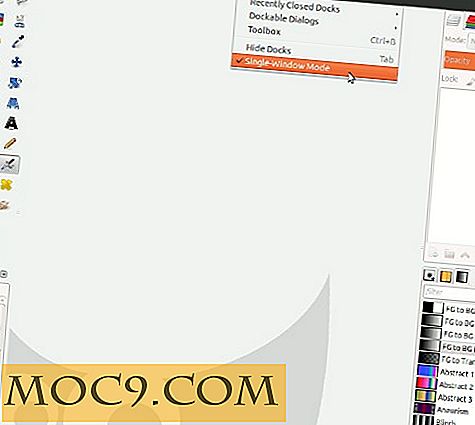Sådan installeres Ubuntu i Windows
Her på MakeTechEasier har vi rørt Wubi her og der, men har aldrig rigtig gået i detaljer om præcis hvad det kan gøre og hvordan det virker. Ifølge hjemmesiden,
Wubi er en officielt understøttet Ubuntu-installatør til Windows-brugere, der kan bringe dig til Linux-verdenen med et enkelt klik. Wubi giver dig mulighed for at installere og afinstallere Ubuntu som enhver anden Windows-applikation på en enkel og sikker måde ...
Det summerer det ganske godt. Du kan bruge dit Windows (98, 2000, XP, Vista) Kontrolpanel til at tilføje / fjerne det lige så nemt som enhver anden Windows-app.
Det vigtigste ved Wubi (Windows-baseret Ubuntu Installer) er, at du ikke behøver at gøre nogen partitionering. Det skaber simpelthen en fil i Windows, som begge systemer behandler som om det er en separat partition. Du kan vælge størrelsen på den fil, når du installerer.
I Windows skal du downloade Wubi-installationsprogrammet her. De indledende indstillinger kan indstilles på hovedskærmen.

Når du vælger drevet til at være vært for din nye Ubuntu-installation, skal du prøve at vælge dit C-drev, hvis det er muligt. Jeg har kun haft held og lykke med at prøve at køre en Wubi-installation fra en anden drevpartition end den ene, der kører Windows. Også når det kommer til at bestemme, hvor meget plads at allokere til Ubuntu, vil jeg ikke foreslå at gå meget under 20 GB, hvis du planlægger at blive meget færdig.
Bemærk indstillingen Desktop Environment i nederste venstre hjørne. Med Wubi har du mulighed for fire versioner af Ubuntu:
- Ubuntu - Med GNOME, standardindstillingen
- Kubuntu - Med KDE, et mere Windowsy-skrivebord
- Xubuntu - Med XFCE, mere letvægt end GNOME eller KDE
- Mythbuntu - Et PVR system ved hjælp af MythTV og XFCE
Når du er klar til at installere, skal du vente på den fulde ISO, der skal downloades.

Hvordan det virker
Mens vi venter på download, kan vi lige så godt gå over præcis, hvad der sker. I stedet for at oprette en partition for at holde Linux og alle dens filer, skaber Wubi en loop enhed inde i en fil (typisk C: \ Ubuntu \ disks \ root.disk), som Windows behandler som om det var en separat partition eller harddisk.
Når du starter computeren, vil du se Windows bootloader spørger hvilket OS der skal startes. Hvis du vælger Ubuntu, åbner Windows bootloader filen Wubi, der er oprettet tidligere, og Linux inde mener, at den kører på en typisk Linux-partition.
Efterbehandling
Jeg fandt ud af at Ubuntu 9.04-installationen over Wubi var ganske behagelig og klar. Jeg har foreslået Wubi til et par potentielle konvertere, og jeg tror, jeg vil fortsætte med at gøre det. Jeg kan især lide, hvor nemt Wubi gør det til at vælge, hvilken af de forskellige Ubuntu-smag, der skal installeres. Jeg tror, det gør det lidt lettere for folk at prøve noget, som de ellers aldrig ville tænke på at downloade. Jeg glæder mig til at se, hvad udviklerne kommer med i fremtiden.